Просмотр/обработка файлов P-CAD: BuddyCAD Viewer+
| Помочь донатами через Patreon.com или DonationAlerts.com | English |
BuddyCAD Viewer+ — это набор свободных (freeware) приложений для просмотра и обработки файлов P-CAD.
Copyright (c) 2014-2022 BuddyCAD.org / Все права защищены.
Теперь со Starter и Demo-версиями редакторов схем (SCH/SYM-файлов) и плат (PCB/PRT-файлов).
BuddyCAD Viewer+ содержит следующие приложения для платформы Microsoft Windows (на локальном компьютере):
- BuddyCadShell.exe — оболочка для запуска всех остальных программ.
- SCHVIEW.EXE — просмотр электрических схем (SCH/SYM-файлов) + генерация PLT-файлов.
- PCBVIEW.EXE — просмотр печатных плат (PCB/PRT-файлов) + генерация PLT-файлов.
- New! SCHSTART.EXE — редакция электрических схем (SCH/SYM-файлов) — версия Starter (*).

- New! PCBSTART.EXE — редакция печатных плат (PCB/PRT-файлов) — версия Starter (*).
- New! SCHDEMO.EXE — редакция электрических схем (SCH/SYM-файлов) — версия Demo (**).
- New! PCBDEMO.EXE — редакция печатных плат (PCB/PRT-файлов) — версия Demo (**).
(*) — версии Starter имеют ограничения на количество компонентов, цепей и контактов.
(**) — в версиях Demo отключена возможность сохранять модифицированную модель схемы/платы.
Следующие приложения BuddyCAD Viewer+ выполняются удаленно (требуется интернет-соединение):
- PLOTVIEW.EXE — просмотр выходных файлов (двоичных PLT-файлов).
- BIN2PLOT.EXE — генерация PLT-файлов из двоичных (SCH или PCB) файлов.
- PLOT2BIN.EXE — обратная генерация двоичных (SCH или PCB) файлов из PLT-файлов.
- PLOT2TIF.EXE — конверсия PLT-файлов в TIF-формат (двоичный формат для печати на растровых устройствах).

- PLOT2DXF.EXE — конверсия PLT-файлов в DXF-формат (текстовый формат для AutoCad).
- New! PLOT2SVG.EXE — конверсия PLT-файлов в SVG-формат (текстовый формат масштабируемой векторной графики).
- BIN2PDIF.EXE — экспорт схемы/платы из двоичной модели SCH/PCB в текстовый PDIF-формат.
- PDIF2BIN.EXE — импорт схемы/платы из текстового PDIF-формата в двоичную модель SCH/PCB.
- IMP200X.EXE — импорт схемы/платы из текстового ASCII-формата P-CAD 200X в двоичную модель SCH/PCB.
ПОДДЕРЖИВАЕМЫЕ ВЕРСИИ
BuddyCAD Viewer+ может использоваться для просмотра/обработки файлов P-CAD следующих версий:
- P-CAD v4.5
- P-CAD v8.5 / v8.7 / v9.0
- P-CAD 99 / Accel / 2002 / 2004 / 2006 (через импорт ASCII файлов)
COPYRIGHT
Copyright (c) 2014-2022 BuddyCAD.org / All rights reserved.
Распространение и использование разрешено при условии воспроизведения
вышеуказанного заявления об авторском праве и следующим отказом от ответственности
в документации и/или любых других материалах, предоставляемых вместе с поставкой.
|
Redistribution and use are permitted with reproducing the above copyright notice and the following disclaimer in the documentation and/or other materials provided with the distribution. |
THIS SOFTWARE IS PROVIDED BY THE AUTHOR «AS IS» AND ANY EXPRESS OR
IMPLIED WARRANTIES, INCLUDING, BUT NOT LIMITED TO, THE IMPLIED WARRANTIES
OF MERCHANTABILITY AND FITNESS FOR A PARTICULAR PURPOSE ARE DISCLAIMED.
IN NO EVENT SHALL THE AUTHOR BE LIABLE FOR ANY DIRECT, INDIRECT,
INCIDENTAL, SPECIAL, EXEMPLARY, OR CONSEQUENTIAL DAMAGES (INCLUDING, BUT
NOT LIMITED TO, PROCUREMENT OF SUBSTITUTE GOODS OR SERVICES; LOSS OF USE,
DATA, OR PROFITS; OR BUSINESS INTERRUPTION) HOWEVER CAUSED AND ON ANY
THEORY OF LIABILITY, WHETHER IN CONTRACT, STRICT LIABILITY, OR TORT
(INCLUDING NEGLIGENCE OR OTHERWISE) ARISING IN ANY WAY OUT OF THE USE OF
THIS SOFTWARE, EVEN IF ADVISED OF THE POSSIBILITY OF SUCH DAMAGE.
ПРЕДУСТАНОВКИ
Следующее программное обеспечение должно быть установлено на вашем компьютере:
- Microsoft Windows 10 / 8 / 7 / Vista / XP
- Microsoft Windows Server 2019 / 2016 / 2012 / 2008 / 2003
- Microsoft .NET Framework 2.0 (x86 или x64) или 3.5 (x86 или x64)
- Microsoft Visual C++ 2010 Redistributable Package (x86 или x64)
ЗАГРУЗКИ
32-битные версии программ:
- Для P-CAD 4.5 — BuddyCAD Viewer+ v4.5.0.1439 (x86) (Stable) ~1,4 Mb
- Для P-CAD 8.5 — BuddyCAD Viewer+ v8.5.0.1439 (x86) (Stable) ~1,4 Mb
- Для P-CAD 200X — BuddyCAD Viewer+ v2006.0.0.1439 (x86) (Alpha) ~0,7 Mb
64-битные версии программ:
- Для P-CAD 4.5 — BuddyCAD Viewer+ v4.5.0.1439 (x64) (Stable) ~1,4 Mb
- Для P-CAD 8.5 — BuddyCAD Viewer+ v8.
 5.0.1439 (x64) (Stable) ~1,4 Mb
5.0.1439 (x64) (Stable) ~1,4 Mb - Для P-CAD 200X — BuddyCAD Viewer+ v2006.0.0.1439 (x64) (Alpha) ~0,7 Mb
Тестовые примеры:
- Для P-CAD 4.5 — BuddyCAD Viewer+ v4.5.0.1439 Samples ~1,3 Mb
- Для P-CAD 8.5 — BuddyCAD Viewer+ v8.5.0.1439 Samples ~1,3 Mb
- Для P-CAD 200X — BuddyCAD Viewer+ v2006.0.0.1439 Samples ~1 Mb
Установка не требуется. Просто разархивируйте ZIP-файл в отдельную папку и запустите BuddyCadShell.exe (оболочка для запуска всех остальных программ). Для тонкой настройки (сменить язык, установить черный фон, и т.д.) можно отредактировать файл конфигурации BYCADWIN.CFG. Для запуска в среде Linux можно использовать Wine. Для просмотра DXF-файлов мы рекомендуем DWG FastView.
CHANGELOG
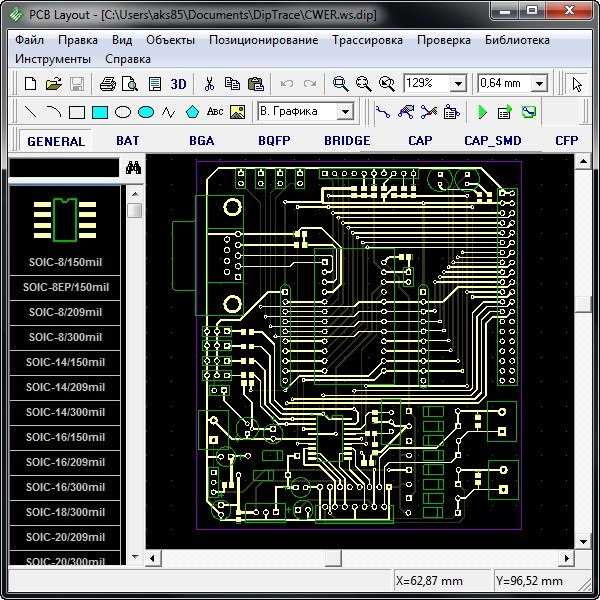
Rev. 1430 (27 ноября 2021 г.) — исправление в PLOT2SVG — отрисовка дуги в инвертированном (зеркальном) режиме.
Rev. 1414 (14 сентября 2021 г.) — первый релиз Demo-версий редакторов схем (SCH/SYM-файлов) и плат (PCB/PRT-файлов), исправлено создание портов в IMP200X, ряд минорных исправлений/улучшений.
Rev. 1354 (30 июля 2021 г.) — реализовано конвертирование в SVG-формат (текстовый формат масштабируемой векторной графики) — PLOT2SVG.
Rev. 1305 (8 июня 2021 г.) — реализована расширенная обработка (проверка) поврежденного файла модели.
Rev. 1286 (12 апреля 2021 г.) — исправление в PLOT2TIF — авто-уменьшение DPI для слишком больших TIFF-файлов, новая опция -su (swap units) в TEXTIN.
Rev. 1265 (28 марта 2021 г.) — первый релиз Starter-версий редакторов схем (SCH/SYM-файлов) и плат (PCB/PRT-файлов).
Rev. 1243 (11 ноября 2020 г.) — ряд исправлений/улучшений после тестирования со свежей версией Wine.
Rev. 1218 (7 октября 2020 г. ) — незначительные исправления и ряд улучшений.
) — незначительные исправления и ряд улучшений.
Rev. 1203 (12 апреля 2020 г.) — ряд исправлений/улучшений в приложениях TEXT[IN|OUT], устранено ложное срабатывание Windows Defender для [SCH|PCB]VIEW и BuddyCadShell.
Rev. 1168 (10 февраля 2020 г.) — реализована обработка «общих выводов» и очень больших полигонов в IMP200X.
Rev. 1139 (28 декабря 2019 г.) — исправление удаленной обработки больших SCH/PCB-файлов.
Rev. 1127 (12 декабря 2019 г.) — исправления/улучшения в приложениях TEXT[IN|OUT] и IMP200X.
Rev. 1117 (31 мая 2019 г.) — безопасное соединение (SSL) с сервисом, ряд улучшений.
Rev. 1101 (16 мая 2019 г.) — устранено ложное срабатывание Windows Defender для [SCH|PCB]VIEW.
Rev. 1094 (21 апреля 2019 г.) — незначительные исправления и ряд улучшений.
Rev. 1059 (26 сентября 2018 г.) — еще исправления для обработки TEXT[IN|OUT].
Rev. 1042 (7 сентября 2018 г.) — улучшения и исправления для обработки TEXT[IN|OUT].
Rev. 1023 (2 июня 2018 г. ) — исправления для обработки PLT-файлов.
) — исправления для обработки PLT-файлов.
Rev. 1008 (16 марта 2018 г.) — исправление для имен файлов с символами, отличными от ANSI.
Rev. 997 (25 ноября 2017 г.) — много улучшений в приложении IMP200X.
Rev. 979 (14 ноября 2017 г.) — обработка полигонов улучшена в приложениях PLOT2[TIF|DXF] и [SCH|PCB|PLOT]VIEW.
Rev. 885 (9 марта 2017 г.) — множество исправлений и улучшений.
Rev. 804 (18 января 2017 г.) — множество исправлений и улучшений. Импорт из 200X (ASCII) теперь доступен для версий 4.5.0.x и 8.5.0.x.
Rev. 768 (14 января 2017 г.) — множество исправлений и улучшений в версии 2006.0.x.
Rev. 670 (23 декабря 2016 г.) — незначительные исправления и улучшения.
Rev. 653 (3 сентября 2016 г.) — незначительные исправления и улучшения.
Rev. 638 (6 мая 2016 г.) — незначительные исправления и улучшения.
Rev. 617 (26 апреля 2016 г.) — теперь включает 64-битные версии всех программ и отдельные архивы с демонстрационными образцами.
Rev. 580 (15 апреля 2016 г.) — первый публичный релиз BuddyCAD Viewer+ (набор бесплатных приложений для просмотра/обработки файлов P-CAD).
580 (15 апреля 2016 г.) — первый публичный релиз BuddyCAD Viewer+ (набор бесплатных приложений для просмотра/обработки файлов P-CAD).
БЛАГОДАРНОСТИ
‘zlib’ general purpose compression library // version 1.2.8, April 28, 2013
Copyright (C) 1995-2013 Jean-loup Gailly and Mark Adler
SharpZipLib for .NET Framework 2.0 / A free C# compression library
Copyright (C) 2001-2010 Mike Krueger, John Reilly
КОНТАКТЫ
Пишите нам на info at buddycad dot org в случае вопросов.
Создайте запрос с описание проблемы на https://sourceforge.net/p/buddycad/tickets/new/.
Следите за новостями на twitter.com/buddycad и facebook.com/buddycad.
Преобразование формата PCAD в графические форматы
В настоящее время при разработке радиоэлектронных устройств используют пакеты инженерного проектирования, в том числе и, пожалуй, наиболее часто — PCAD различных версий. Один из основных этапов проектирования — разработка печатных плат. При их изготовлении промышленным способом, как правило, формат PCAD предварительно преобразуют в Gerber. Радиолюбителям же удобнее получить файл чертежа печатной платы в любом распространенном графическом формате. О том, как это сделать, рассказывает помещенная ниже статья.
Один из основных этапов проектирования — разработка печатных плат. При их изготовлении промышленным способом, как правило, формат PCAD предварительно преобразуют в Gerber. Радиолюбителям же удобнее получить файл чертежа печатной платы в любом распространенном графическом формате. О том, как это сделать, рассказывает помещенная ниже статья.
Этой теме уже уделено немало внимания, достаточно указать на статьи [1-3]. Однако описанным способам преобразования свойственны некоторые особенности, связанные либо с недостаточно высоким качеством конечного продукта, либо со сравнительно большим числом этапов его получения.
Предлагаю рассмотреть еще три способа преобразования современного формата файлов PCAD 2002 в обычные графические форматы.
Первый основан на использовании пакета Adobe Acrobat 6.0 Standard. Полный пакет имеет объем в установленном виде около 200 Mb. Преимущество данного способа состоит в наличии только одной промежуточной ступени преобразования без необходимости ручного редактирования, причем ее результатом является файл формата . pdf, который сам по себе является одним из стандартов технической интернет-документации.
pdf, который сам по себе является одним из стандартов технической интернет-документации.
Adobe Acrobat 6.0 Standard совместим с версиями Windows 9x/2K/XP После установки пакета в обычной конфигурации в системе появляется принтер Adobe PDF. Перед использованием принтер необходимо настроить. Заходим в Панель управления — Принтеры и факсы, щелкаем правой кнопкой мыши на значке принтера Adobe PDF и в ниспадающем меню выбираем пункт Настройка печати… Окно настроек открывается на закладке Adobe PDF Settings. В области настроек Adobe PDF Conversion Settings в строке Default Settings (настройки по умолчанию) следует выбрать набор установок Standard (1), после чего входим в режим его редактирования, нажав на кнопку Edit (рис. 1).
Рис. 1
В новом окне в области File Options (свойства файла) проверяем совместимость с ранними версиями стандарта PDF — в строке Compability желательно оставить настройку по умолчанию: Acrobat 4.0 (PDF 1.3). В строке Resolution следует изменить значение разрешения на 600 dpi (рис. 2). Остальные параметры можно оставить по умолчанию, а внесенные изменения сохранить, нажав на кнопку Save As… и введя новое имя файла настроек, например, Standard my.joboptions. Строку Adobe PDF Security оставляем без изменений, поскольку рассмотрение параметров безопасности документов PDF — это, скорее, тема для отдельной статьи.
2). Остальные параметры можно оставить по умолчанию, а внесенные изменения сохранить, нажав на кнопку Save As… и введя новое имя файла настроек, например, Standard my.joboptions. Строку Adobe PDF Security оставляем без изменений, поскольку рассмотрение параметров безопасности документов PDF — это, скорее, тема для отдельной статьи.
Рис. 2
В окне Adobe PDF Настройки печати проверяем наличие флагов View Adobe PDF results (автоматический просмотр созданного PDF-файла по окончании печати) и Prompt for Adobe PDF filename (запрос имени файла печати). Затем выбираем закладку Расположение и кнопку Дополнительно…, после чего становятся доступными для изменения дополнительные параметры документа PDF. В пункте Графика также устанавливаем качество печати 600 dpi и нажимаем на кнопку ОК (рис. 3). Нажатием на кнопку Применить подтверждаем сделанные изменения в окне Настройки печати и закрываем его.
Рис. 3
На этом настройку системного принтера можно считать законченной и рассмотреть непосредственно процесс преобразования форматов. Запустив, например, программу проектирования печатных плат РСВ из состава пакета PCAD 2002, создаем или открываем существующий файл рисунка печатной платы. В меню File выбираем пункт Print Setup… (настройка печати…). В открывшемся окне в строке Name (имя принтера…) останавливаемся на выборе принтера Adobe PDF. Закрыв окно нажатием на кнопку ОК, переходим к пункту Print… (печать…). После подготовки соответствующим образом процесса печати рисунка платы с использованием диалогового окна программы переходим к предварительному просмотру, для чего нажимаем на кнопку Print Preview. Если результаты устраивают, запускаем собственно печать нажатием на кнопку Print… в левом верхнем углу окна предварительного просмотра. При этом выводится стандартное окно запроса на сохранение файла, где следует выбрать путь и ввести имя файла печати. После этого нажатием на кнопку Сохранить выполняется печать в файл формата PDF.
Запустив, например, программу проектирования печатных плат РСВ из состава пакета PCAD 2002, создаем или открываем существующий файл рисунка печатной платы. В меню File выбираем пункт Print Setup… (настройка печати…). В открывшемся окне в строке Name (имя принтера…) останавливаемся на выборе принтера Adobe PDF. Закрыв окно нажатием на кнопку ОК, переходим к пункту Print… (печать…). После подготовки соответствующим образом процесса печати рисунка платы с использованием диалогового окна программы переходим к предварительному просмотру, для чего нажимаем на кнопку Print Preview. Если результаты устраивают, запускаем собственно печать нажатием на кнопку Print… в левом верхнем углу окна предварительного просмотра. При этом выводится стандартное окно запроса на сохранение файла, где следует выбрать путь и ввести имя файла печати. После этого нажатием на кнопку Сохранить выполняется печать в файл формата PDF.
Следующий этап преобразования — вызов самой программы Adobe Acrobat 6. 0 Standard. Открыв с ее помощью созданный документ, входим в пункт меню Files — Save As… и в открывшемся диалоговом окне выбираем тип файла из доступных графических форматов JPG, JPG2000, PNG, TIFF, причем в каждом случае есть возможность выбрать необходимые настройки каждого формата посредством кнопки Settings… Например, для формата TIFF возможны методы сжатия черно-белых изображений, изображений в градациях серого и цветных, а также метод управления цветовым профилем.
0 Standard. Открыв с ее помощью созданный документ, входим в пункт меню Files — Save As… и в открывшемся диалоговом окне выбираем тип файла из доступных графических форматов JPG, JPG2000, PNG, TIFF, причем в каждом случае есть возможность выбрать необходимые настройки каждого формата посредством кнопки Settings… Например, для формата TIFF возможны методы сжатия черно-белых изображений, изображений в градациях серого и цветных, а также метод управления цветовым профилем.
Второй способ очень прост и в то же время обеспечивает высокое качество изображения. Он заключается в прямом захвате рисунка в выделенной области экрана из окна предварительного просмотра печати с помощью практически любого граббера. Одним из возможных вариантов является использование распространенной программы Snaglt (http://www.techsmith.com). На сегодня доступна версия 8.2 программы, однако прекрасно работает и пятая со всеми Windows 9x/2K/XR При выборе этого варианта также после подготовки рисунка к печати переходим к предварительному просмотру с помощью Print Preview. Запустив граббер (рассматриваем восьмую версию), выбираем в меню пункт Capture-Input и режим захвата области экрана Region (кстати, этот параметр устанавливается по умолчанию). В пункте меню Capture-Output следует отметить File и проверить наличие флага Preview Window.
Запустив граббер (рассматриваем восьмую версию), выбираем в меню пункт Capture-Input и режим захвата области экрана Region (кстати, этот параметр устанавливается по умолчанию). В пункте меню Capture-Output следует отметить File и проверить наличие флага Preview Window.
Нажав на кнопку Capture, выделяем с помощью появившегося курсора нужную область рисунка. По окончании процесса захвата открывается окно просмотра, в котором и выполняем сохранение рисунка в нужном формате. Здесь доступны практически все распространенные типы графических файлов с настройкой соответствующих опций Для получения высокого качества следует выбирать глубину цвета не менее 24-bit и качество не ниже 75 (для JPG).
Третий способ также не содержит промежуточных этапов, позволяя сразу получить рисунок печатной платы в формате EMF. Соответствует ли этот тип файлов формату Windows Enhanced Metafile, сказать трудно, поскольку PCAD, как правило, отказывается воспринимать внешние файлы с таким расширением, однако файлы, созданные PCAD-PCB, прекрасно читаются в стандартном просмотрщике Windows Picture and Fax Viewer.
Для этого следует выделить необходимый фрагмент рисунка печатной платы прямо в рабочем окне PCAD, выбрать пункт меню Edit-CopytoFile… и в открывшемся окне тип файла PCAD-Pictures, *.emf. Получившееся цветное изображение обладает высоким качеством, однако при стандартных цветовых настройках PCAD возможно наличие полутоновых областей. Чтобы не прибегать к коррекции тонов в графическом редакторе, вероятно, понадобится подобрать палитру PCAD с помощью меню Options-Display (Background, Pad, Line и др.).
Кстати, аналогичным образом возможен и экспорт принципиальных схем из программы PCAD-Schematic из состава того же PCAD 2002 в формат *.wmf Windows Metafile. При стандартной палитре получается негативное полутоновое изображение, которое при желании также можно скорректировать через меню Options-Display (Background, Part, Wire и др.).
Указанные форматы без проблем импортируются также в Microsoft Word любых версий, а файл wmf просто конвертируется в другие форматы средствами Windows.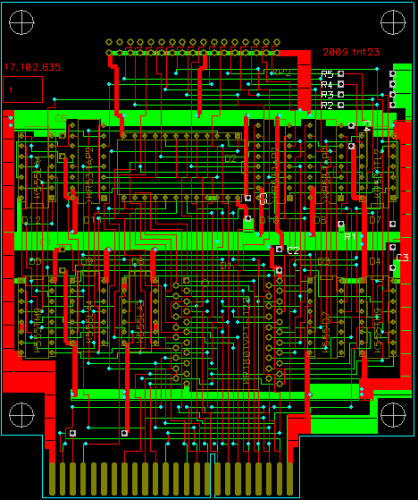 Для этого в окне Picture and Fax Viewer, вызываемом по умолчанию для просмотра файлов рассматриваемого формата, необходимо щелкнуть правой кнопкой мыши и в открывшемся контекстном меню выбрать пункт Edit. При этом файл передается для редактирования прямо в программу Paint, хотя в списке поддерживаемых ею форматов wmf отсутствует!
Для этого в окне Picture and Fax Viewer, вызываемом по умолчанию для просмотра файлов рассматриваемого формата, необходимо щелкнуть правой кнопкой мыши и в открывшемся контекстном меню выбрать пункт Edit. При этом файл передается для редактирования прямо в программу Paint, хотя в списке поддерживаемых ею форматов wmf отсутствует!
Метафайлы Windows могут быть преобразованы в другие графические с помощью популярных просмотрщиков ACDSee и XNView (бесплатный), последние версии которых можно переписать, например, с сайта www.softodrom.ru.
В заключение можно коснуться вопроса обработки полученных изображений в мощном графическом редакторе Adobe Photoshop. Возможность работы со слоями печатных плат ничем не уступает популярному в этом смысле пакету CorelDraw. Практический интерес представляет также возможность зеркального отображения и свободной трансформации, реализуемые через пункты меню Edit — Transform и Free Transform. Например, придать рисунку готовой печатной платы элементарный наклон или усложнить геометрическую конфигурацию проще именно в процессе редактирования графического формата в Adobe Photoshop.
ЛИТЕРАТУРА
- Лузянин В. Преобразование файлов PCAD в другие форматы. — Радио, 2001, № 6, с. 30.
- Горячкин А., Грищенко А., Исаев А. Преобразование файлов P-CAD в графические форматы. — Радио, 2002, № 1, с. 24,
- Горячкин А. Распечатка файлов P-CAD 2001. — Радио, 2003, № 11, с. 28, 29.
Автор: Д.Панкратьев, г. Ташкент, Узбекистан
Бесплатная онлайн-программа просмотра САПР. Просмотр файлов AutoCAD DWG/DXF, HPGL PLT, SVG, CGM, STEP, IGES, STL, SAT (ACIS®), Parasolid (x_t, x_b), SolidWorks™ (sldprt) в Интернете
Бесплатная онлайн-программа просмотра CAD. Просмотр файлов AutoCAD DWG/DXF, HPGL PLT, SVG, CGM, STEP, IGES, STL, SAT (ACIS®), Parasolid (x_t, x_b), SolidWorks™ (sldprt) в ИнтернетеОшибка! Формат файла не поддерживается.
Перетащите файл (до 50 МБ) или же
ВЫБРАТЬ ФАЙЛ
Поддерживаемые форматы:
- Форматы САПР: AutoCAD® DWG, DXF, DWF, HPGL, PLT
- Векторные форматы: PDF, SVG, CGM, EMF, WMF
- 3D форматы: STEP, STP, IGES, IGS, BREP, STL, SAT (ACIS), Parasolid® (X_T, X_B), SolidWorks® (SLDPRT), IPT, IFC, OBJ
- Растровые форматы: PNG, BMP, JPG, GIF, TIFF, TGA, CAL
- Архивы: ZIP, CAB, GZIP, TAR
ПРЕИМУЩЕСТВА SHARECAD
ПОДДЕРЖКА БОЛЬШОГО ЧИСЛА CAD ФОРМАТОВ
Загружайте и просматривайте более 25 часто используемых форматов 2D и 3D, включая DWG, DXF, IGES, STEP, SLDPRT.
СОВЕРШЕННО БЕСПЛАТНЫЙ СЕРВИС БЕЗ УСТАНОВКИ
Не нужно ничего устанавливать и оплачивать подписки. Вся работа выполняется на наших серверах бесплатно.
ДОСТУПНО НА ЛЮБЫХ УСТРОЙСТВАХ В ЛЮБОЕ ВРЕМЯ И В ЛЮБОМ МЕСТЕ
Доступ к сервису на всех платформах, включая Windows, Mac, Linux, Android и iOS.
ЛЕГКО ВСТАВЛЯЕТСЯ НА ВАШ САЙТ
Вставьте средство просмотра САПР на свой веб-сайт с помощью одной строки кода. Узнать больше
CST CAD-навигатор
НАСТОЛЬНОЕ ПРИЛОЖЕНИЕ САПР
СКАЧАТЬ ПРОБНУЮ ВЕРСИЮ
CST CAD Navigator СРЕДСТВА
- поддержка более сорока форматов 2D и 3D
- измерительные инструменты
- раздел 3D моделей
- конвертация в другие форматы, включая PDF в DWG
- совместим с macOS, Linux, Windows
ViewMate | Программа просмотра Gerber, конвертер DXF и программа просмотра DXF — Программное обеспечение для печатных плат и CAM — PentaLogix
- Включает Smart DFM и ViewMate Responder
- Полная видимость послойного дизайна
- Расчет стоимости и заказ печатных плат мгновенно!
Для Бесплатно
Скачать бесплатно
- Включает Smart DFM и ViewMate Communicator
- Редактирование и сохранение данных Gerber и сверления
- Поместите несколько рисунков на панель
- Импорт ODB++
начиная с
$95. 00
00
Заказать сейчас Обнови сейчас
- Включает Smart DFM и ViewMate Communicator
- DXF -> Гербер -> DXF
- Создание трафаретной апертуры
- Импорт ODB++
- Многие расширенные функции CAM Узнать больше
начиная с $495,00
Заказать сейчас Обнови сейчас
Теперь вы можете использовать ViewMate для общения с вашими клиентами, используя
«Живые данные CAM»
Смотреть видео
| ViewMate Gerber Viewer | ViewMate Делюкс | ViewMate Pro | |
|---|---|---|---|
| Смарт DFM | |||
| Предложение и заказ печатных плат | |||
| Новый коммуникатор ViewMate (общайтесь по электронной почте с использованием «живых данных CAM») | |||
| Новый ответчик ViewMate (отвечает на сообщения с использованием «живых данных CAM») | |||
Импорт Gerber и маршрутизация (Excellon и т. д.), DPF, ODB++, HPGL д.), DPF, ODB++, HPGL | |||
| Импорт списков апертур CAD и CAM | |||
| Печать | |||
| Измерение размеров и расстояний | |||
| Экспорт Gerber, DPF, дрель с ЧПУ | |||
| Сохранение заданий со всеми данными слоев в одном файле | |||
| Шаблоны настройки для простой загрузки нескольких слоев | |||
| Добавление и удаление элементов, вставка текста и фасок | |||
| Вращение, зеркальное отображение, масштабирование и набухание | |||
| Панельизация задания или нескольких заданий | |||
| Преобразование негативных слоев в позитивные | |||
| Импорт списка соединений IPC-356 | |||
| Показать все элементы, имеющие электрическое соединение | |||
| Сравнение слоев | |||
| Сортировка отверстий для оптимизации траектории | |||
| Создание апертур трафарета | |||
| Преобразование нарисованных контактных площадок во флэш-память | |||
CAM-инструменты (вентиляция, скругление, удаление неиспользуемых прокладок, зажим для шелкографии и т.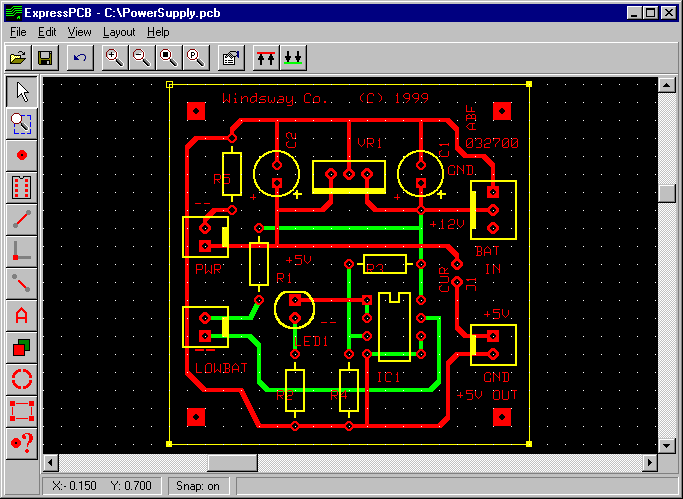 |




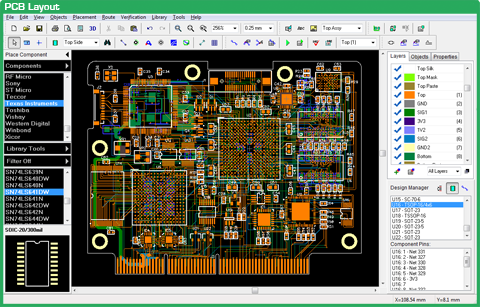 5.0.1439 (x64) (Stable) ~1,4 Mb
5.0.1439 (x64) (Stable) ~1,4 Mb